
这是land同学想要的效果图,我们称呼为a

这是land同学的原片,我们称为b
本来这个教程是不打算写成日志的,因为单单就整体调色而言,关键步骤就一个。但是在还原肤色的过程中,为了和a统一,添加了一些步骤,也跟land同学讨论过——我们都一致认为黄种人皮肤不能做的太粉。。。。
在以前的帖子,我也跟大家说过,调色前要多“观察”,想清思路再下手,那么这里跟大家聊聊这个“观察”。(本篇步骤少,扯点别的凑篇幅)
用肉眼观察a,感觉画面存在整体色偏,偏黄,考虑作者可能做了曲线图层混合,那么是否立即去操作,否!我们观察依靠的是肉眼吗?
常用的观察命令“绘画涂抹”与“马赛克”:

a的绘画涂抹
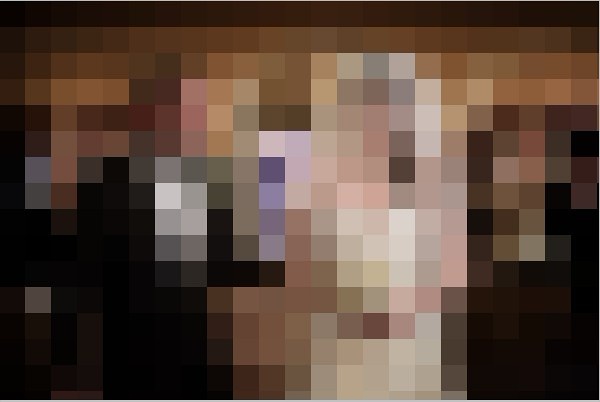
a的马赛克
这两种都是与周围像素做平均模糊,绘画涂抹更容易观察型,马赛克更方便观察色调,建议新手先从马赛克练起。
然后用吸管工具,先去查画面中黑白场的数值,结果不偏色。接着查灰,结果为——环境部分偏橙黄,人物肤色正常,固有色为其他颜色的区域无偏色或者偏色不明显。
有了这么个结论,我之前考虑的用曲线去做图层混合就彻底否决了。
思路:根据结论,1、这个偏色属于局部色偏,首先大环境的灰——偏,黑白场正常,也就是说按照色阶分布区理解,两头偏的少,中间偏的多,那么实现命令就可以用——渐变映射!而渐变映射的直接效果是“替换”,而我们的目的是让环境色调去“含有”,再考虑到固有色(为其他颜色)偏色不明显的情况,那么渐变映射层还需要用到图层叠加模式。2、肤色正常,那么说明我们未来还要对肤色进行还原。
(蓝老师,为啥这次没观察直方图呢?答:色调太少了,就个明暗我看就不必麻烦直方图了,交给肉眼吧!)
有了整体思路,我们可以开工了!
第一步、渐变映射。
渐变映射将相等的图像灰度范围映射到指定的渐变填充色,上面说过了,我们不是做单纯的替换,而是让这个渐变映射层与原图的基本色做混合,那么这个第一步,就得着重思考,用什么混合模式?渐变映射的颜色如何分布?——这两个是一个问题。选择不同的混合模式,就必然要选择相对应的混合色。
上面咱们也说了,我们“染色”不能影响原图的黑白场,那么根据公式,叠加、柔光、强光都可以实现,那么用哪个?其实但凡PS基础好的人,自大的说比如我,第一反应都是叠加,因为叠加和强光虽然计算方式一模一样,都是——混合色X 基色/128;与255—(255—混合色)X (255—基色)/128,但两者条件不同,强光条件是混合色,叠加的条件是原图的基本色,使用强光,如果混合色过于简单,很容易出现大对比。而使用叠加,我们能更放心的控制混合色,不用担心会大面积影响到基本色的明暗对比,那就说明我可以使用a的基色来分布渐变映射,而b的色明暗损失不大。
那么,强光就先舍弃了,因为我们的混合色真就不能太复杂,它是渐变映射啊,你不能让渐变由十几个小三角控制吧。那么叠加呢,不幸的是,虽然方便但它的效果并不好,举个“栗子”:我想要瓶醋(a基本色),但我瓶子里还有半瓶酒(b基本色),我还不能把酒倒了,我再往里面倒半瓶子醋,结果就是个醋酒而已。那怎么办,我只能倒强酸,让结果更趋向于醋。那么叠加的优势就没有了,既然我不能直接用a的基本色,还需要承担混合色X 基色/128这个大对比的风险。。。我为什么不选择一个对比更小的呢,于是——柔光来了!
柔光公式:混合色小于等于128(gamma),结果色=基色+(2X混合色—255)X(基色—基色X 基色/255)/255;混合色大于等于128,结果色=基色+(2X混合色—255)X(Sqrt(基色/255)X255—基色)/255。其中Sqrt为函数。
这个结果就柔和多了,更不用担心出现大对比了。(那蓝老师你这不考虑固有色为彩色的像素了吗?——能看出固有色为彩色的,其gamma值一定低,那么无论叠加、柔光和强光,对其色彩的影响都不大!)
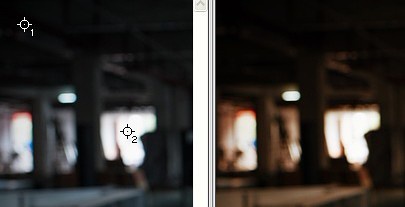
取样b黑白场
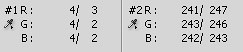
渐变映射柔光后 数值对比图
可以看出,数值差距不大,且观察门那边的红色和青色,影响也不大。
那么我们渐变映射的颜色怎么办,不能选择a马赛克效果的醋,还得选择比它强的强酸,怎么设置?
教大家一个技巧,如果经验还不太足,不能主观去调节的话:a“马赛克”不能用,那么我们用“拼缀图”
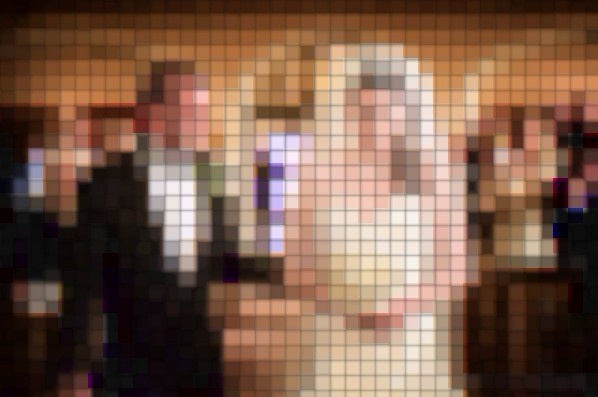
a的拼缀图
这样颜色就有了。。。选几个代表性的哦亲,别让渐变映射小三角太多。(我只用了三个颜色)
回头再看看b这张图,整体偏暗,为了渐变映射染色范围更广,复制背景图层给图层模式——滤色,不透明度10%,蒙版去掉脸(原图的脸都已经曝了),让画面中性灰丰富起来。
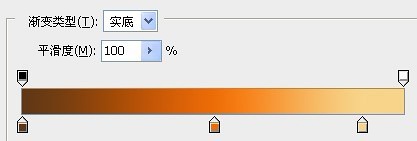
b的渐变映射颜色分布——根据a的拼缀图
上图为渐变映射层的颜色分布,图层模式也选用我们说好的柔光,看上去颜色选择还是有点艳,所以我把不透明度修改成了80。如下:

观察图片,服装太偏,a的婚纱是米白,b的衣服是亚麻,本身亚麻色就是橙色系,这么一加显得太扎眼了。需要还原,但不推荐快速蒙版选择区域后给灰,因为这个灰不可逆。
给大家提供一个小技巧,当你画面蒙版中灰度部分不那么复杂时候,比如说b,我只想让衣服与其他部分染色强度区分开,那么我们用两个图层蒙版,未来可以任意调节衣服强度而不担心影响其他。(依次类推,三个灰度区域就是三层,四个就是四层,多了就算了。。。)因为当你用一层的蒙版区域绘制出两块区域后,你觉得某区域灰度不理想,怎么办,总不能重快速蒙版一遍吧,用明暗找范围还会生成软/硬边,羽化范围还不一定理想,所以,我们用两层,调节强度就是图层的不透明度。
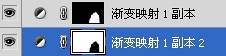
可以看出,下层针对环境,不透明度80%,上层针对衣服不透明度37%。两层渐变映射颜色几乎一样,层模式都是柔光。这样我们的衣服就不显得黄了~~~

b衣服对比图
那么,为什么我们不直接蒙版掉衣服,让它不染色不行吗?不行,这有悖物体反光原理,无论什么材质的东西,都会受周围环境影响而呈现出环境色,叫“环境反射”,物体边缘尤其是轮廓线会大幅反射现象叫“环境溢出”。所以,这衣服还必须染。
到这里,如果b原片质量很高的话,再给个可选颜色改下面部颜色,就算完工了。鉴于b脸曝的太过,我又多加了几个步骤修了修。
第二步:修脸。1、亮度/对比度调整层——蒙版只针对面部
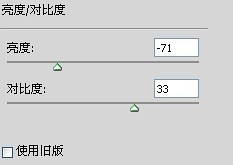

找出面部的暗部细节
2、可选颜色调整层——蒙版面部,针对皮肤色与面部高光
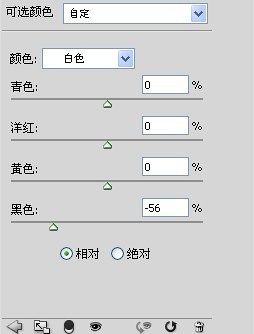

把面部高光区域突出来。(别告诉我你显示器色彩看不出区别)然后还是这个可选颜色,我们把肤色偏黄的部分修正一下,继续:
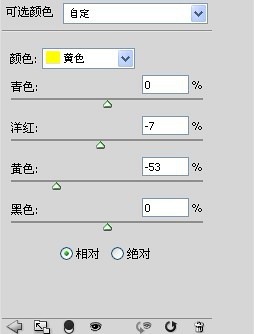

3、其他乱起八糟
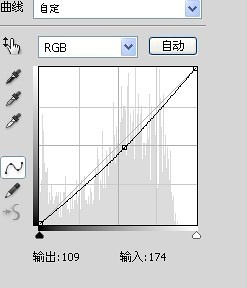
给根儿曲线针对脸左半部分,蒙版绘制造假暗部。给自然饱和度,饱和-9,蒙版只针对嘴,根据a图特点,我们把b的嘴也让它偏白。然后盖印所有层,图层模式为滤镜,蒙版只针对眼镜,让我们b的眼镜泛出高光。
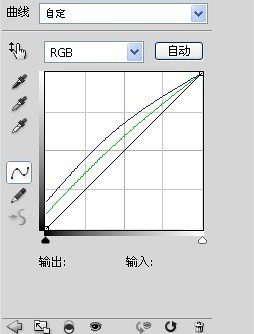
然后给曲线,剪辑蒙版滤镜层,针对眼球,让它变蓝。
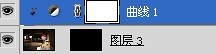
因为滤镜层已经蒙版了眼球,我们曲线剪辑下层,相当于沿用了下层蒙版。——为什么要蓝眼睛?因为a是蓝眼睛——好吧我承认我恶搞了!
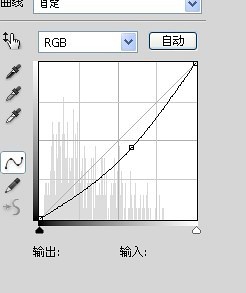
再给根儿曲线,蒙版只针对眼睑,给b上眼影,为什么要上眼影,a有…….最后再给个自然饱和度,这次只不针对嘴巴了,蒙版保留全脸,饱和降28,——因为是最后一步,我才敢大数值去调。。。让面部偏向a的色调。。当然了,黄种人皮肤还真不能太粉,一过儿了看着就很别扭。

这是这些“乱七八糟”前后对比图。
最后的最后,来几个对比图

b调色前后对比图
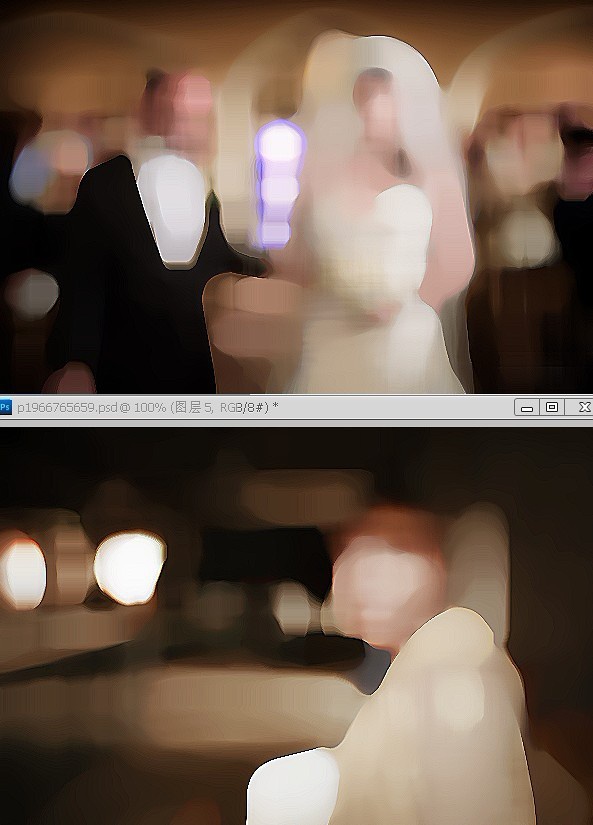
a与b调色后的整体色调对比图
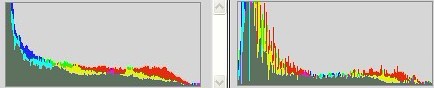
a与b调色后的直方图对比
环境大致相同,最后直方图也容易统一啊!
写在最后:豆瓣日志贴图太累了,我用QQ一张一张保存在一张一张贴上来啊~~~~(完)
转载自:http://www.douban.com/note/277888087/